アラートセンターライブラリ![]() 通知、通知ポリシー、およびしきい値の操作
通知、通知ポリシー、およびしきい値の操作![]() しきい値ライブラリ
しきい値ライブラリ![]() ネットワークトラフィック分析 カスタムしきい値
ネットワークトラフィック分析 カスタムしきい値
定義したルール、制限、およびしきい値の要素のセットでデバイスの特性を追跡します。
ネットワークトラフィック分析 カスタムしきい値の管理:
WhatsUp Gold の [アラートセンターライブラリ] ビューの [しきい値ライブラリ] では、次のネットワークトラフィック分析 カスタムしきい値の操作を実行できます。
 [追加]。
[追加]。 ![]() 新しいネットワークトラフィック分析 カスタムしきい値を作成します。
新しいネットワークトラフィック分析 カスタムしきい値を作成します。
WhatsUp Gold のナビゲーションメニューから、次の操作を行います。
[アラートセンターライブラリ] ビューが表示されます。
[ネットワークトラフィック分析 カスタムしきい値] が表示されます。
[ネットワークトラフィック分析 カスタムしきい値の種類の選択] ダイアログが表示されます。
[Configure Threshold Alert (しきい値アラートの設定)] ダイアログが表示されます。
 [編集]。
[編集]。 ![]() 既存のネットワークトラフィック分析 カスタムしきい値の調整と設定を行います。
既存のネットワークトラフィック分析 カスタムしきい値の調整と設定を行います。
定義したルール、制限、およびしきい値の要素のセットでデバイスの特性を追跡します。
ネットワークトラフィック分析 カスタムしきい値の設定:
![]() [しきい値の範囲を超えないように項目を自動解決]。項目がしきい値制限の範囲内の値に戻ったときに、アラートセンターで項目が自動的に解決されるようにするには、このオプションを選択します。
[しきい値の範囲を超えないように項目を自動解決]。項目がしきい値制限の範囲内の値に戻ったときに、アラートセンターで項目が自動的に解決されるようにするには、このオプションを選択します。
Tip: ほとんどのしきい値では、通知ポリシーは省略可能です。[アラートセンター] ダッシュボードには、しきい値の範囲外の項目も表示されます。
条件ルールの追加 (フィルターの連結)
複数のフィルタを伴うしきい値の例では、TCP に一致するプロトコルと pop3 に一致するアプリケーションを持つホストが過去 15 分間に 100 MB を超えるデータを送信または受信した場合にアラートを発します。
ドロップダウンリストからフィルタを選択して、カスタムフィルタ条件を連結する

[トラフィックの方向の選択]
Note: ネットワークトラフィック分析 ではサンプルデータ上でトラフィックが失敗したかどうかを判断できないため、サンプルデータを送信するソースは [監視するトラフィック] リストの選択オプションとして表示されません。
Tip: ソースを選択した場合は、そのソース上のすべてのインターフェイスのトラフィックが監視されます。インターフェイスを選択した場合は、選択したインターフェイスのトラフィックのみが監視されます。
![]() [ホストを除外]。ここで構成するホストのリストのトラフィックを無視する場合に選択します。
[ホストを除外]。ここで構成するホストのリストのトラフィックを無視する場合に選択します。
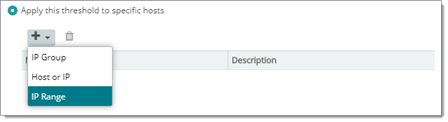
Note: 使用率などの傾向に関連するしきい値には、しきい値チェック間隔にサンプリング間隔よりも長い時間を設定してください。正常性チェックのしきい値を設定する場合は、サンプリング間隔と同様の時間に設定してください。
Tip: しきい値チェック間隔をあまり短く設定しないでください。短い間隔は、システムのパフォーマンスを低下させる可能性があります。一般に、しきい値チェック間隔を 5 分以内に設定することはお勧めしません。
 [コピー]。
[コピー]。 ![]() 既存のネットワークトラフィック分析 カスタムしきい値の設定に基づいて、新しいネットワークトラフィック分析 カスタムしきい値を複製します。
既存のネットワークトラフィック分析 カスタムしきい値の設定に基づいて、新しいネットワークトラフィック分析 カスタムしきい値を複製します。
カスタム設定または組み込み設定に基づいてしきい値を複製します。
[ネットワークトラフィック分析 カスタムしきい値の編集] ダイアログが表示されます。
 [削除]。
[削除]。 ![]() ネットワークトラフィック分析 カスタムしきい値をライブラリから削除します。
ネットワークトラフィック分析 カスタムしきい値をライブラリから削除します。
既存の ネットワークトラフィック分析 カスタムしきい値を削除します。
ネットワークトラフィック分析 カスタムしきい値の設定が削除されます。
|
See Also |